

|
|
| 罫線にはいろいろな種類があります。 ツールバーの『罫線』 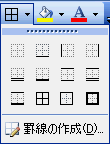 『罫線』ツールバー 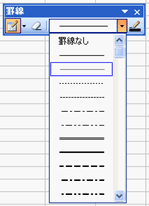 また、『線の色』 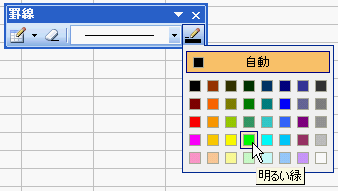 |
||
| 表の外枠部分を太線にします。 | ||
| 1. セル【A2】からセル【D7】をドラッグし、範囲選択します。 |
 |
|
| 2. ツールバーの『罫線』 |
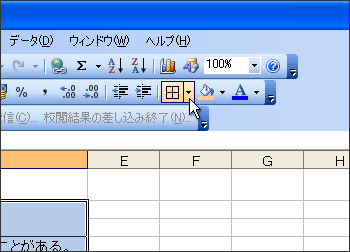 |
|
| 3. 表示されるパターンより「外枠太罫線」を選択します。 |
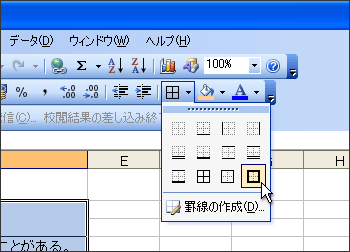 |
|
| 4. 操作後、罫線を確認しやすくするためにセル【A1】をクリックします。 外枠部分を太線になります。 |
 |
|
| Tips 斜めの線を引く セル中に斜めの罫線を引くこともできます。 方法はいろいろありますが、ここでは『セルの書式設定』ダイアログボックスによる方法を説明します。 (1) 斜めの線を引きたいと思うセルをアクティブにします。 |
 |
|
| (2) セル内の任意の場所をマウスの右ボタンでクリックします。 |
 |
|
| (3) 表示されたメニューリストから『セルの書式設定』を選択します。 |
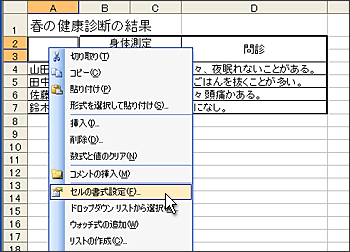 |
|
| (4) 『セルの書式設定』ダイアログボックスが表示されますので、『罫線』タブをクリックします。 |
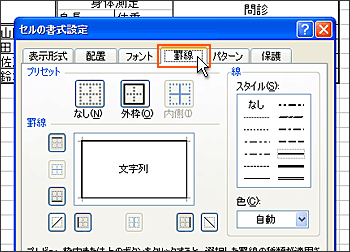 |
|
| (5) 「線のスタイル」を選んだ後に、『斜め線』 |
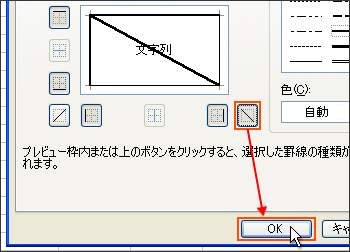 |
|
| (6) 斜め線が引かれました。 |
 |
|